Как проводить обзвон клиентов? | Блог колл-центра Infotell
Обзвон клиентов – один из самых популярных методов поиска новых и информирования существующих клиентов. Обзвоном обычно занимаются операторы колл-центра, организованного внутри компании или взятого на аутсорсинг.
Многие руководители боятся использовать этот инструмент для продажи услуг или товаров, потому что полагают, что он может негативно отразиться на имидже компании. Это отчасти верно — неграмотная работа операторов может больше навредить компании, чем дать какой-либо положительный результат.
Чтобы избежать подобных негативных последствий необходимо грамотно наладить работу операторов. В этом заключается залог успеха.
Что же нужно для того, чтобы холодные звонки принесли положительные результаты?
Определяем кому звонить?
Перед тем как приступать к обзвону необходимо определиться с целевой аудиторией и разработать базу контактов, по которой оператор будет совершать звонки.
Есть и другой вариант — приобрести готовую базу у профессионалов, например, у колл-центра. Опытные специалисты могут подготовить базу, учитывая специфику вашего бизнеса.
Не забывайте, что наработанную базу необходимо постоянно актуализировать, добавлять новые контакты и не забывать про старых клиентов.
Разрабатываем сценарий
Когда база клиентов готова необходимо подумать о сценарии, по которому оператор будет общаться с клиентом. Хороший сценарий может значительно увеличить эффективность звонка и повысить вероятность продажи. Вы знаете как написать универсальный сценарий, который бы подходил для каждого звонка? Специалисты контакт-центра делают эту работу каждый день!
Оператор должен заинтересовать клиента с первых секунд разговора. Оригинальный текст и уникальный подход всегда дают положительный эффект в привлечении клиента. В любом даже самом простом товаре можно найти особенности и отличия, а использование креатива и смекалка могут усилить положительное впечатление.
Оригинальный текст и уникальный подход всегда дают положительный эффект в привлечении клиента. В любом даже самом простом товаре можно найти особенности и отличия, а использование креатива и смекалка могут усилить положительное впечатление.
Как правило, в В2В продажах частью успешного звонка является выход на ЛПР. Часто сделать это довольно сложно. Для обхода секретаря применяются специальные техники, например, «присоединение» — легче договориться с человеком, когда он понимает, что собеседник разделяет его опасения и сомнения.
Личное общение всегда лучше, чем телефонный разговор, поэтому в большинстве случаев перед менеджером стоит цель о назначении встречи с клиентом. Но многие операторы об этом забывают.
Необходимо постоянно дорабатывать сценарий разговора, сопоставляя его с практикой. Убирать схемы, которые оказываются неработоспособными, и добавлять новые подходы. Можно пройти долгий путь, отработать несколько десятков вариантов и со временем создать свой отлично работающий сценарий.
Да, и не забудьте про надежную и понятную CRM-систему, чтобы организовывать работу операторов и менеджеров, систематизировать контакты, отчеты о звонках и статусах клиентов, сохранять всю историю взаимодействия с клиентом.
Как будем продавать?
Всегда приятнее разговаривать с хорошо осведомленным собеседником, который знает кому и зачем он звонит. Неплохо также придумать повод для звонка. «У Вас вчера была презентация новой услуги, позвольте поздравить Вас».
Эксперты рекомендуют продолжать разговор около трех минут. Не нужно сразу давить на клиента, сперва следует понять настрой собеседника и определить настроен ли он к общению. Только после этого можно выяснить потребности потенциального клиента.
Оператор должен четко научиться отличать возражения от категоричного «нет».
Если после холодного звонка оператор сумел назначить встречу потенциальному клиенту, то это отличный результат и половина работы для заключения сделки уже сделана.
Подробнее про услугу холодного обзвона можно узнать здесь https://infotell.ru/services/cold-calls, про услугу обзвона клиентов и анкетирования — https://infotell.ru/services/informirovanie
Успешных продаж!
Избирком признал законным обзвон с приглашениями на предвыборные встречи Локтя
В телефонных приглашениях избирателей на встречи с мэром Новосибирска Анатолием Локтем нет нарушения закона, заявили в горизбиркоме.
 Они оплачивались из его избирательного фонда.
Они оплачивались из его избирательного фонда.Житель Новосибирска Сергей Маслов пожаловался в сибирское управление Роскомнадзора на «звонок с предвыборной агитацией». Ведомство переправило обращение в горизбирком.
«К обращению приложена аудиозапись следующего содержания: „Здравствуйте, завтра в 19.00 на площадке перед ГПНТБ состоится встреча с Анатолием Локтем, приглашаем Вас на встречу. Приходите с друзьями, родственниками, соседями. Еще раз, завтра в 19:00 ГПНТБ, спасибо за уделенное время, до свидания“», — говорится в документах комиссии.
Мужчина подчеркнул, что не давал согласия на обзвон и не оставлял свой номер телефона. Жители рассказали Тайге.инфо о подобных обзвонах и в других районах города. Жительнице Новосибирска, которая сейчас находится в Иркутске, также поступило несколько одинаковых звонков с номера начинающегося на +7(960), c предложением разместить предвыборные баннеры в поддержку действующего мэра.
148295
«В целях полного и объективного рассмотрения обращения Новосибирской городской муниципальной избирательной комиссией в адрес кандидата был направлен запрос о представлении письменных пояснений относительно изложенной ситуации, — говорится в решении комиссии.
Избирком был вынужден самостоятельно изучить всю имеющуюся информацию. Аудиозапись, предоставленная Масловым, не содержала признаков агитации, решила комиссия.
«При этом <…> могут размещаться объявления (иная информация) о связанной с выборами деятельности кандидата при условии указания сведений, из избирательного фонда какого кандидата оплачено их размещение, — отметили в избиркоме. — Согласно выписке операций по лицевому счету Локоть А. Е. за период с 20 июня по 30 августа 2019 года из избирательного фонда кандидата девять раз производилась оплата по договору на оказание услуг по организации и проведению оповещения на тему „Встреча с кандидатом“ ООО „Войс Бот“».
«Войс Бот» зарегистрировано в жилом доме на улице Депутатская, 2. Фирма, по данным сервиса «Контур-Фокус», принадлежит Артему Чернецову и Ольге Гулидовой. Последняя также входит в состав учредителей ООО УК «Жилищная сервисная компания». Под управлением этой УК находится 275 тыс. кв. м. площадей, сказано на ее сайте.
кв. м. площадей, сказано на ее сайте.
Обращение Маслова о том, что его телефонный номер использован без разрешения, комиссия отправила обратно — в управление Роскомнадзора по Сибирскому федеральному округу, откуда оно и поступило. Ведомство возглавляет Игорь Зиненко.
Выборы мэра Новосибирска пройдут 8 сентября.
Горизбирком зарегистрировал на выборах координатора новосибирского штаба Алексея Навального Сергея Бойко (самовыдвиженец), независимого депутата горсовета Наталью Пинус («Российский общенародный союз»), гендиректора ООО «Адвокат-Плюс» Александра Гультяева (Партия возрождения России), замдиректора МКУ «Управление гражданской защиты города Бердска» Александра Трушакина (Партия «Великое Отечество»), бывшего вице-мэра Данияра Сафиуллина («Родина»), депутата заксобрания Дарью Украинцеву («Зеленые»), действующего мэра Анатолия Локтя (КПРФ), депутата горсовета Евгения Лебедева (ЛДПР), бывшего замгубернатора Виктора Козодоя («Справедливая Россия»), бизнесмена Сергея Проничева (Партия роста), телеведущую Юлию Сапину («Гражданская платформа»), общественника Олега Викторовича (Партия дела), индивидуального предпринимателя Андрея Токарева (Родная партия), публициста Дмитрия Холявченко («Яблоко»), юриста Алексея Крестьянова (Аграрная партия России), гендиректора ООО «Империал Строй» Мухаммеда-Али Хаюрина (Партия возрождения села) и главу реготделения «Коммунистов России» Сергея Лоскутова.Регистрацию Трушакина горизбирком аннулировал, потому что Верховный Суд приостановил деятельность партии «Великое отечество». Кандидат обещал обжаловать решение. 23 августа стало известно, что Сергей Проничев подал заявление о снятии с выборов и горизбирком принял решение об аннулировании регистрации.
Bubnov.ru — Бланк «ОБЗВОН»
Дата, Телефон, Контакт, Должность – Запишите здесь формальные данные контакта – когда был сделан звонок, по какому номеру телефона, кто ответил на звонок — желательно узнать имя собеседника, а также его должность. Кроме того, впоследствие нам часто бывает легче вспомнить некоторые важные детали разговора, если мы вспомним, в какой день и в какое время он происходил.
Название организации, Профиль — Если Вы вносите полученную информацию в картотеку, отметьте текстовыделителем поле, которое Вы будете использовать в качестве основания для классификации (например, название фирмы, дата совершения звонка, профиль деятельности фирмы и т. д.) Выделение цветом поможет Вам при необходимости присвоить карточке нужный код , точно определить ее место в картотеке и бысто найти ее потом.
д.) Выделение цветом поможет Вам при необходимости присвоить карточке нужный код , точно определить ее место в картотеке и бысто найти ее потом.
Заинтересовался – впишите в эту графу те товары или услуги, которые заинтересовали клиента. Совет:Вы можете заранее заготовить краткие условные обозначения (коды) для Ваших предложений и в дальнейшем пользоваться ими для заполнения бланка – это сэкономит Вам время и место на бланке. Пиктограмма J K L позволит Вам отметить степень заинтересованности клиента.
Возражения – запишите сюда то, что не устроило клиента в Вашем предложении. В дальнейшем эту информацию можно использовать для анализа и возможной корректировки предлагаемых условий.
Договоренности – запишите в этой графе, чем закончился разговор – клиент просит предоставить дополнительную информацию, хочет вести переговоры, принял решение, что Ваше предложение ему не подходит (если это так, постарайтесь выяснить, почему, и записать в предыдущей графе), либо не имеет пока конкретного мнения. Эта информация – важная часть обратной связи от клиента по поводу особенностей Ваших предложений. Запланируйте График одного-двух последующих звонков этому клиенту.
Эта информация – важная часть обратной связи от клиента по поводу особенностей Ваших предложений. Запланируйте График одного-двух последующих звонков этому клиенту.
Дальнейшие действия – если клиент заинтересовался Вашими предложениями, запишите в этом блоке информацию о дальнейших планах работы с этим клиентом. Каким должен быть Ваш следующий шаг: повторный звонок, личная встреча с клиентом, проведение презентации в офисе клиента, предоставление дополнительной информации или что-нибудь еще?
Кто будет инициатором следующего контакта? В некоторых случаях бывает полезно проявить настойчивость, но многие клиенты могут расценить это как навязчивость. Постарайтесь на основе особенностей первого разговора с клиентом найти разумный подход в этом вопросе.
Место встречи – если Вы договорились о встрече, запишите, где она должна будет произойти.
Формат встречи – будет ли это краткий визит, чтобы оставить рекламные материалы, презентация, демонстрация товара, или переговоры?
Код в базе, Категория клиента – если Вы ведете картотеку или заносите информацию в базу данных, с помощью этих полей Вы сможете присвоить клиенту необходимые коды и цифровые обозначения.
Телфин совершенствует сервис «Автоинформатор»
Сервис для обзвона клиентов полностью интегрирован в АТС «Телфин.Офис».
Телфин расширяет возможности виртуальной АТС за счет новых опций и оптимизации работы существующих решений. Автоинформатор — одна из ключевых и наиболее востребованных функций среди абонентов Телфин. Теперь с его помощью легко организовать массовый обзвон клиентов непосредственно в личном кабинете АТС «Телфин.Офис».
В новом разделе виртуальной АТС — «Планировщик звонков» — можно автоматически загружать базу номеров и вносить все необходимые настройки: устанавливать день и время начала обзвона, планировать количество повторных вызовов, интервал между ними и время ожидания ответа, а также задавать критерии успешности звонков.
Функциональные возможности сервиса позволяют компаниям оптимизировать работу специалистов колл-центров и отделов продаж, а также административных сотрудников. Донести до клиентов важную информацию об акциях и спецпредложениях, сообщить о необходимости пополнить баланс, напомнить о встрече или сроке доставки можно автоматически. Благодаря данному решению клиенты всегда в курсе последних новостей компании, растет их доверие, повышается лояльность покупателей.
Благодаря данному решению клиенты всегда в курсе последних новостей компании, растет их доверие, повышается лояльность покупателей.
Обновленная версия сервиса позволяет останавливать и возобновлять обзвон на любом его этапе. При настройке доступен полный перечень правил маршрутизации вызовов, начиная от проигрывания файла клиенту при соединении и заканчивая передачей данных в сторонние системы. Также при интеграции виртуальной АТС «Телфин.Офис» с CRM все звонки фиксируются в карточках клиентов.
Любой сотрудник организации даже без технического образования может самостоятельно настроить автоинформатор в соответствии с индивидуальными требованиями и бизнес-целями компании. Сервис подключается на любой виртуальный номер Телфин и работает в паре с виртуальной АТС «Телфин.Офис». Как результат, компания получает не один, а целый пул телеком-решений для поддержания и развития корпоративной телефонной сети.
Также автоинформатор содержит статистику по каждому обзвону, эти данные дублируются в журнале звонков. Дополнительно здесь хранятся записи телефонных разговоров с клиентами, если соответствующие настройки установлены в виртуальной АТС. Таким образом, повышается прозрачность и информативность массовых обзвонов.
Дополнительно здесь хранятся записи телефонных разговоров с клиентами, если соответствующие настройки установлены в виртуальной АТС. Таким образом, повышается прозрачность и информативность массовых обзвонов.
Иван Павлов
руководитель проектов Телфин
Обновленный автоинформатор Телфин повышает скорость информирования клиентов, а также помогает компаниям экономить. При использовании данного сервиса нет необходимости создавать «с нуля» колл-центр, покупать дорогостоящее оборудование или ПО, не надо брать операторов на аутсорсе. Все функции выполняет обычная офисная АТС. Сотрудники компании только управляют процессом, а руководитель получает расширенный отчет по итогам обзвона.
Телфин совершенствует сервис «Автоинформатор» — Ведомости
Сервис для обзвона клиентов полностью интегрирован в АТС «Телфин.Офис».
Телфин расширяет возможности виртуальной АТС за счет новых опций и оптимизации работы существующих решений. Автоинформатор — одна из ключевых и наиболее востребованных функций среди абонентов Телфин. Теперь с его помощью легко организовать массовый обзвон клиентов непосредственно в личном кабинете АТС «Телфин.Офис».
Теперь с его помощью легко организовать массовый обзвон клиентов непосредственно в личном кабинете АТС «Телфин.Офис».
В новом разделе виртуальной АТС — «Планировщик звонков» — можно автоматически загружать базу номеров и вносить все необходимые настройки: устанавливать день и время начала обзвона, планировать количество повторных вызовов, интервал между ними и время ожидания ответа, а также задавать критерии успешности звонков.
Функциональные возможности сервиса позволяют компаниям оптимизировать работу специалистов колл-центров и отделов продаж, а также административных сотрудников. Донести до клиентов важную информацию об акциях и спецпредложениях, сообщить о необходимости пополнить баланс, напомнить о встрече или сроке доставки можно автоматически. Благодаря данному решению клиенты всегда в курсе последних новостей компании, растет их доверие, повышается лояльность покупателей.
Обновленная версия сервиса позволяет останавливать и возобновлять обзвон на любом его этапе. При настройке доступен полный перечень правил маршрутизации вызовов, начиная от проигрывания файла клиенту при соединении и заканчивая передачей данных в сторонние системы. Также при интеграции виртуальной АТС «Телфин.Офис» с CRM все звонки фиксируются в карточках клиентов.
При настройке доступен полный перечень правил маршрутизации вызовов, начиная от проигрывания файла клиенту при соединении и заканчивая передачей данных в сторонние системы. Также при интеграции виртуальной АТС «Телфин.Офис» с CRM все звонки фиксируются в карточках клиентов.
Любой сотрудник организации даже без технического образования может самостоятельно настроить автоинформатор в соответствии с индивидуальными требованиями и бизнес-целями компании. Сервис подключается на любой виртуальный номер Телфин и работает в паре с виртуальной АТС «Телфин.Офис». Как результат, компания получает не один, а целый пул телеком-решений для поддержания и развития корпоративной телефонной сети.
«Также автоинформатор содержит статистику по каждому обзвону, эти данные дублируются в журнале звонков. Дополнительно здесь хранятся записи телефонных разговоров с клиентами, если соответствующие настройки установлены в виртуальной АТС. Таким образом, повышается прозрачность и информативность массовых обзвонов», — комментирует Иван Павлов, руководитель проектов Телфин.
Заказать услугу «холодный звонок» с помощью колл центра!
База данных клиентов
Вероятность того что предлагаемый продукт заинтересует человека, ответившего на звонок, как правило, невысока. По этой причине менеджер вынужден значительную часть своего времени тратить на людей, которые ни при каких обстоятельствах продукт не приобретут. Однако, если над базой данных предварительно проведена грамотная работа, вероятность завести продуктивный разговор с потенциальным клиентом повышается, что сказывается на результатах продаж.![]()
Например, услугами только что открывшийся пиццерии, с наибольшей вероятностью воспользуются молодые люди, проживающие или работающие в данном районе. Поэтому в лист обзвона включаются только те, кто соответствует этим критериям.
Способы таргетирования базы данных:
- По местоположению
- По возрасту
- По полу
- По уровню дохода
- По дополнительным характеристикам при наличии информации. Например, владельцы автомобилей определенной марки или те, кто недавно посетил окулиста.
Чем больше критериев, подходящих продаваемому продукту, было применено при составлении листа обзвона, тем выше шанс у менеджера заинтересовать собеседника.
Подготовка менеджера по продажам
Наряду с базой данных, менеджер, занимающийся обзвоном, является одной из ключевых составляющих успеха. Этот наглядно демонстрируется, той разницей в эффективности, с которой они работают, имея на руках один и тот же продукт и одну и ту же базу данных. Объём продаж между лучшими сотрудниками и аутсайдерами может различается в десять и более раз. Поэтому отбору и подготовке продавцов следует уделить самое пристальное внимание.
Объём продаж между лучшими сотрудниками и аутсайдерами может различается в десять и более раз. Поэтому отбору и подготовке продавцов следует уделить самое пристальное внимание.
О том, как правильно отбирать и обучать менеджеров, занимающихся «холодным обзвоном», можно написать не одну серьезную статью. Мы же ограничимся описанием результата — перед звонком продавец должен:
1. Понимать, в чем состоит цель предстоящего разговора с клиентом.
2. Разбираться в продукте, знать его свойства и потребности, которые они удовлетворяют, уметь его позиционировать.
3. Знать способы достижения цели телефонного разговора. Ориентироваться в этапах продажи, владеть техниками, позволяющими решать задачи каждого этапа.
4. Иметь хорошее настроение и быть уверенным в себе и в продаваемом продукте.
Разумеется, для успеха необходим конкурентоспособный продукт и платежеспособный клиент.
Услуги холодных звонков
Выбрать компанию, которая будет реализовывать Ваш продукт методом «холодного обзвона», можно опираясь на информацию, предоставленную в статье. Главное помнить, «холодный обзвон» это метод, который хорошо работает только при системном подходе.
Главное помнить, «холодный обзвон» это метод, который хорошо работает только при системном подходе.
Мои дела
На странице CRM — Мои дела представлен список запланированных и выполненных дел.
Какие же бывают дела?
- Задача — обычная задача Битрикс24 с префиксом CRM:.
- Письмо — в списке дел показаны как входящие, так и исходящие письма.
- Встреча — встречи с клиентами.
- Звонок — как входящие звонки, так и исходящие. Причем исходящий звонок можно запланировать и заранее получить напоминание.
- Визит — аудио-записи личных встреч с клиентами.
В верхней части страницы расположена строка поиска. Например, вы быстро можете найти дела на следующий месяц.
Подробнее о работе с поиском и фильтром читайте в статье Поиск элементов CRM
При наличии прав вы также можете просмотреть дела других сотрудников. Для этого выберите пользователя в поле фильтра Ответственный.
Для этого выберите пользователя в поле фильтра Ответственный.
Список содержит основную информацию о деле — его название, срок, имя клиента, а также текущий статус.
О тонкостях работы со списками в CRM читайте в статье Списки в CRMПри необходимости вы можете переключиться в режим отчётов.
Мы подготовили целый список готовых отчётов с подробной информацией о работе с делами.
Нажмите на любое дело — откроется его карточка. Здесь указана подробная информация об элементе — у каждого типа дел своя карточка.
Действия с делами
С помощью контекстного меню можно выполнить базовые операции — открыть, изменить и удалить дело.
Если нужно отредактировать несколько дел — отметьте их галочками и выберите нужное действие.
Создание дел
Создание задачи не отличается от работы в разделе Задачи. Укажите название задачи, описание, а также ответственного и крайний срок.
Укажите название задачи, описание, а также ответственного и крайний срок.
Через опцию Добавить письмо вы можете быстро отправить сообщение — лишь укажите получателя, тему и содержание письма.
Подробнее читайте в статье Отправка писем из CRMОпция Добавить встречу откроет окно планировщика. Здесь вы можете в нужном разрезе выбрать свободное время для встречи.
Затем добавьте тему, место и участника встречи. Готово, встреча запланирована:)
Аналогично работает и опция Добавить звонок. С помощью планировщика выберите нужное время, укажите тему и получателя звонка.
По умолчанию, Битрикс24 напомнит вам о запланированном звонке за 15 минут.
Обзвон — это запланированный звонок целому списку клиентов. Битрикс24 будет по очереди набирать нужный номер.
Битрикс24 будет по очереди набирать нужный номер.
Визит — это запись встречи с клиентом. Битрикс24 позволяет сфотографировать собеседника, а затем прослушать аудио-запись вашего общения.
Подробнее читайте в статье Визит-трекерЧто означает «заказное собрание»?
Чтобы вызвать встречу для заказа Значение
Определение: Чтобы открыть или начать встречу.
На большинстве собраний у людей есть много тем, которые им нужно охватить за ограниченный промежуток времени. Следовательно, они должны быть формальными и соответствовать теме. Люди могут даже «взять минуты» или сделать письменный отчет о том, что происходит на официальном собрании.
Чтобы участники встречи были в очереди и сосредоточены на протяжении всей встречи, кто-то начнет встречу с , вызывая ее к приказу .
Когда кто-то объявляет собрание к порядку, он или она может прямо сказать: «Я вызываю это собрание к порядку», или он или она может использовать другую фразу, чтобы обозначить призыв собрания к порядку (например, когда кто-то говорит «все встают» в зале суда).
В любом случае, это сигнал для участников собрания о том, что они должны быть готовы быть серьезными и сосредоточенными.
Источник
Позвоните на встречу, чтобы заказатьЭта фраза могла быть создана для использования в правительстве.На протяжении веков он использовался как способ организации членов парламента и других руководящих органов.
Обычно у собрания есть повестка дня, и пункты в этой повестке дня также могут называться «приказами». Когда кто-то объявляет собрание по порядку, он объявляет, что пора разобраться с пунктами повестки дня.
Это также связано с фразой «заказы дня», которая иногда используется в бизнесе для описания того, что произойдет в этот день.
Примеры
Позвоните на собрание, чтобы заказатьКогда группа руководителей компании собралась и все расселись в комнате, руководитель скажет:
- Я призываю это собрание к порядку.Начнем с нашего расписания встречи…
Все будут знать, чтобы его слушать, когда он назовет собрание к порядку.
Другие примеры
- Заседание железных дорог Бостона, Хартфорда и Эри, закрытое вчера днем, было объявлено сегодня в 12 часов дня под председательством президента ЭЛДРИДЖА. — Нью-Йорк Таймс
- Гарган говорит, что голосование за отстранение его от должности председателя не засчитывается, потому что он никогда не объявлял собрание по порядку.- CNN
Сводка
Фраза созвать собрание по приказу означает официальное начало собрания.
Присоединитесь к собранию или конференц-вызову по телефону
Вы можете подключиться к конференц-вызову Microsoft Lync 2010 или к аудиочасти онлайн-собрания, позвонив. Вы можете набрать номер как участник или как руководитель конференц-связи. И руководители, и участники могут использовать двухтональный многочастотный набор (DTMF) для управления конференц-связью.
Примечание: В Lync 2010 и надстройке онлайн-собраний для Microsoft Lync 2010 руководители конференц-связи называются докладчиками . Организатор встречи автоматически становится лидером.
Организатор встречи автоматически становится лидером.
Если вы являетесь лидером конференц-связи и звоните без доступа к компьютеру, вы должны установить свой PIN-код конференц-связи с телефонным подключением перед вызовом.
Что ты хочешь сделать?
Установить мой PIN-код конференц-связи с телефонным подключением
Вы должны использовать свой PIN-код конференц-связи с телефонным подключением, если вы планируете присоединиться в качестве лидера конференц-связи.В качестве участника конференц-связи вы также можете использовать свой PIN-код для подключения и рабочий номер, чтобы быть допущенными к защищенным собраниям, т. Е. Собраниям с участием только определенных участников, без ожидания в холле. Чтобы установить или изменить PIN-код для телефонного подключения, выполните следующие действия:
В главном окне Lync щелкните стрелку Показать меню , выберите Инструменты , а затем щелкните Параметры конференц-связи с телефонным подключением .

На странице Настройки конференц-связи с телефонным подключением и управление PIN-кодом в разделе Персональный идентификационный номер (PIN) щелкните Войти в систему .
Выберите предпочтительный язык, при необходимости введите свои сетевые учетные данные и нажмите Войти .
В разделе Персональный идентификационный номер (PIN) нажмите Сбросить свой PIN-код .
Ознакомьтесь с требованиями к PIN-коду, введите и подтвердите свой новый PIN-код, а затем запишите его в безопасном месте.
Щелкните ОК .
Присоединяйтесь как участник
Для большинства конференц-вызовов Lync присоединиться так же просто, как набрать номер и записать свое имя. После подключения к вызову вы можете отключить звук на своей линии или прослушать список участников вызова с помощью команд DTMF. Команды DTMF — это коды тонального набора, вводимые с клавиатуры телефона.
После подключения к вызову вы можете отключить звук на своей линии или прослушать список участников вызова с помощью команд DTMF. Команды DTMF — это коды тонального набора, вводимые с клавиатуры телефона.
Присоединиться к конференц-связи как участник
Откройте приглашение на собрание и под Присоединитесь по телефону , запишите номера дозвона и идентификатор конференции. Если вы путешествуете, вы также можете щелкнуть ссылку Найти местный номер в приглашении, чтобы узнать, доступны ли номера для подключения к вашему текущему местоположению.
Наберите один из перечисленных номеров и, когда будет предложено сделать это, введите идентификатор конференции, за которым следует знак решетки (#).
Подождите несколько секунд после того, как услышите подсказку, начинающуюся «Если вы лидер .
 ..».
..».(Необязательно) Если собрание защищено, то есть ограничено определенными участниками, выполните одно из следующих действий:
Когда будет предложено это сделать, введите свой рабочий номер или добавочный номер, а затем введите свой PIN-код для телефонного подключения.
Подождите, пока лидер не допустит вас на встречу.
Запишите свое имя, когда это потребуется, а затем нажмите решетку (#).
В следующих ситуациях вы должны подождать на удержании, прежде чем подключитесь к вызову:
Ведущий не присоединился к звонку
Это защищенный вызов, и на шаге 4 выше вы выбрали ожидание в холле, а не вводили свой добавочный номер и PIN-код.

Отключить звук на линии или прослушать список участников
В следующей таблице показаны команды DTMF или тональные коды, введенные с клавиатуры телефона, которые доступны участникам во время конференц-связи.
Пресс | Для этого |
* 1 | Частное воспроизведение описания доступных команд DTMF |
* 3 | Приватное воспроизведение имени каждого участника конференции |
* 6 | Включение или отключение микрофона |
Верх страницы
Присоединяйтесь как лидер конференц-связи
Помимо номера дозвона и идентификатора конференции, вы должны установить и записать свой PIN-код для подключения, чтобы присоединиться к конференц-вызову в качестве лидера. После подключения к вызову вы можете управлять звуком собрания и другими параметрами с помощью команд DTMF.
После подключения к вызову вы можете управлять звуком собрания и другими параметрами с помощью команд DTMF.
Присоединяйтесь к конференц-связи как лидер
Откройте приглашение на собрание и под Присоединитесь по телефону , запишите номера дозвона и идентификатор конференции. Вы также можете щелкнуть ссылку Найти местный номер в приглашении, чтобы узнать, доступны ли дополнительные телефонные номера.
Наберите один из перечисленных номеров и, когда будет предложено сделать это, введите идентификатор конференции, за которым следует знак решетки (#).
Выполните одно из следующих действий:
Если вы запланировали встречу, нажмите звездочку (*), когда услышите запрос, а затем введите свой PIN-код.

Если вы не являетесь организатором собрания, подождите, пока не услышите сообщение «Если вы были назначены ведущим собрания, пожалуйста, нажмите звездочку еще раз.Затем нажмите кнопку со звездочкой (*) и введите свой номер телефона и PIN-код, когда будет предложено это сделать.
Вы слышите «Теперь вы присоединяетесь к собранию в качестве лидера» и подключаетесь к вызову.
Примечание: Если вас переводят в режим ожидания или просят записать свое имя, значит, вы не прошли аутентификацию в качестве лидера конференц-связи. Положите трубку и попробуйте снова присоединиться к конференц-вызову.
Управляйте встречей с помощью команд DTMF
Во время собрания управляйте участниками, звуком и лобби с помощью команд DTMF, показанных в следующей таблице.
Пресс | Для этого | Наличие |
* 1 | Частное воспроизведение описания доступных команд DTMF | Каждый |
* 3 | Приватное воспроизведение имени каждого участника конференции | Каждый |
* 4 | Отключить звук аудитории или вернуть управление отключением звука участникам Важно: Отключение звука аудитории не включает звук для отдельных участников. | Только лидер |
* 6 | Включение или отключение микрофона | Каждый |
* 7 | Блокировка или разблокировка конференции | Только лидер |
* 8 | Разрешить всем участникам, находящимся в холле. | Только лидер |
* 9 | Включение или отключение объявлений для участников, входящих и выходящих из конференции.Объявления слышны всем на собрании | Только лидер |
Примечание: Эти команды могут изменяться в зависимости от конфигурации вашей сети или местоположения. Если вы звоните из незнакомого места, проверьте доступные вам команды, щелкнув ссылку Найти местный номер в приглашении на собрание.
Верх страницы
Назначение встречи или конференц-связи с помощью Outlook 2010 или 2013
Назначить встречу или конференц-связь
- Откройте календарь Outlook .

- Щелкните Новое собрание Skype (Новое собрание по сети в Outlook 2010) на панели инструментов.
Все получатели получают (второе изображение справа) номер телефона для дозвона и веб-адрес для присоединения к собранию с помощью браузера. Присоединение к онлайн-собранию с помощью веб-браузера позволяет пользователям, не использующим Skype, видеть, что видят пользователи Skype для бизнеса (SFB). Номер телефона и идентификатор конференции предоставляют пользователям, не использующим Skype, динамик и микрофон. Нет необходимости звонить в UIT для установки телефонного моста. Все это можно сделать с помощью Outlook.
- Установить дату встречи и время , добавить получателей и отправить приглашение на собрание.
Настройка параметров встречи
Примечание: Изменение параметров собрания потенциально может изменить идентификатор конференции для текущего собрания. Перед отправкой приглашения на собрание убедитесь, что в параметры собрания внесены какие-либо изменения.
Перед отправкой приглашения на собрание убедитесь, что в параметры собрания внесены какие-либо изменения.
Существует две основные категории участников собрания: ведущие и участники. Докладчики могут предоставлять общий доступ к своему рабочему столу и управлять параметрами встречи. По умолчанию все в UH являются докладчиками. Любой, кто приглашен на встречу из-за пределов UH (или студент UH), является участником.Перед отправкой приглашения на собрание можно установить параметры встречи. Некоторые из настраиваемых параметров:
- Укажите, кто является участником или докладчиком
- Укажите, кто будет ждать в холле, пока не появится Организатор.
- Включить объявление о входе и выходе
- Выполните действия, описанные в предыдущем разделе, для планирования телефонной конференции или собрания Lync.
- Перед отправкой приглашения на собрание щелкните Параметры собрания на панели инструментов приглашения на собрание.
- Выберите нужные параметры собрания в диалоговом окне «Параметры собрания Lync».
- Щелкните Ok .
Посмотрите короткое видео о планировании с помощью Outlook!
Если у вас возникнут вопросы или проблемы, связанные со Skype для бизнеса (SFB), отправьте электронное письмо по адресу sfbsupport @ uh .edu.
27 неписаных правил конференц-связи
В последнее время я участвовал все больше и больше в телефонных звонках, связанных с бизнесом, которые, несмотря на то, что я был с умными людьми, оставили у меня плохое впечатление.Конечно, звонки кажутся довольно простыми, но все, от технологических сбоев, которых можно было избежать, до плохого управления временем, действительно может повлиять на впечатления ваших клиентов и коллег о вас (не говоря уже о вашей производительности).
Так же, как существуют неписаные правила для электронной почты и встреч, я излагаю правила для деловых телефонных звонков и конференц-связи, которым должен следовать каждый. За более продуктивные (и менее раздражающие) звонки навсегда!
Согласуйте перед , какой человек кому звонит и по какому номеру.Электронное письмо через три минуты после звонка должно было начинаться с вопроса: «Куда мне вам позвонить?» тратит время впустую.
Обычно, если вы спрашиваете что-то у кого-то еще, вам следует предложить ему позвонить. Если вы помогаете кому-то другому, попросите этого человека позвонить вам, чтобы никого не преследовать.
Запланируйте звонок на необходимое вам время и помните, что это может быть пять, 10 или 20 минут. Вы не должны округлять до ближайшего 30-минутного приращения.
Если вы заранее знаете, что опаздываете на звонок, сообщите об этом другому человеку по электронной почте и предложите ему позвонить, когда будете готовы.
Если человек, которому вы звоните, не отвечает, не оставляйте сообщение в первый раз. Повторите попытку через одну или две минуты, а если они не ответят, оставьте сообщение и напишите электронное письмо, сообщив им, что вы звонили, и укажите, сколько еще времени вы будете доступны. Не звоните после этого, если это не срочно.
Если разговаривают более двух человек, установите дозвон заранее. Есть множество бесплатных сервисов, таких как UberConference, которые помогают в этом.
Позвоните как можно меньшему количеству людей и убедитесь, что все действительно необходимы. Чем больше людей на линии, тем меньше все обращают внимание.
Убедитесь, что вы отвечаете на звонок из тихого места с хорошим сигналом. Использование стационарных телефонов по возможности помогает избежать проблем с сигналом.
Если вас поймают в шумном месте, сразу сообщите людям, что вы будете отключены, если не говорите. Это уважительный поступок.
Если вы не звоните с телефона, которым пользуетесь регулярно, убедитесь, что вы знаете, как им пользоваться. Это особенно важно при использовании неизвестной офисной телефонной системы.
Я не рекомендую использовать слайды для презентации чего-либо во время телеконференции, если вы не делаете демонстрацию, но если да, не отправляйте их по электронной почте.Вместо этого используйте сервисы демонстрации экрана, такие как GoToMeeting или Screenleap, чтобы люди не смотрели сквозь них, не прыгали вперед, а потом перестали обращать внимание.
Если вы используете службу совместного использования экрана, убедитесь, что она работает до начала вызова и что у ваших коллег установлено все, что им может понадобиться перед вызовом.
Если вы впервые встречаетесь с людьми или действительно хотите, чтобы люди обратили внимание, рассмотрите возможность проведения видеоконференций с помощью Zoom, Google Hangouts или другой службы.
Как и в случае с собраниями, начинайте вовремя. Ожидание отставших их только обнадеживает.
Если вы присоединяетесь к конференц-связи, немедленно представьтесь, чтобы никого не удивило, что вы в течение трех минут слушали то, что, по их мнению, было беседой один на один.
Если кто-то присоединяется поздно, не догоняйте его. Это напрасная трата времени остальных. Поощряйте этого человека встретиться с кем-нибудь в конце разговора, чтобы узнать, что было упущено.
Кратко опишите, кто вы и почему звоните, в течение первых 120 секунд разговора, а затем изложите свою повестку дня или цель. Другие люди, участвующие в вызове, должны сразу же знать, чего вы от них хотите.
В первые несколько минут каждого звонка подтверждайте, сколько времени все должны говорить, чтобы вы могли соответствующим образом управлять разговором.
Если у вас на линии более трех человек, организатору следует провести быструю перекличку, чтобы убедиться, что все присутствуют, и кратко их представить, если возможно.
Делайте индивидуальные представления только в том случае, если это поможет бизнесу добиться успеха, и учитывайте это в своей повестке дня. В противном случае вы потеряете много времени.
Если вы не говорите о своем опыте, вы не должны разговаривать более 70% времени. Если на линии много людей, это число падает до 25%.
Делайте предложения короткими и регулярно делайте паузы между идеями. Это позволит людям вмешиваться или задавать вопросы.
Если вы являетесь организатором звонка, ваша работа — призывать людей к участию, если они не говорят, а кто-то другой монополизирует разговор.
Используйте кнопку отключения звука стратегически. Если вы отключены на 90% разговора, вы, вероятно, не полностью обращаете внимание.
Не будьте тем человеком, который проверяет электронную почту и должен задать вопрос, который нужно повторить. Если вы обнаружите, что проверяете электронную почту во время большинства своих звонков, они либо слишком длинные, в них задействовано слишком много людей, либо вам не нужно с ними разговаривать.
За пять минут до окончания разговора предупредите всех, что он завершается, и спросите, есть ли вопросы. По возможности не позволяйте ему переезжать — это неуважительно по отношению к времени других людей.
Следите за дальнейшими шагами во время разговора, а затем отправляйте их по электронной почте в качестве напоминания.
10 советов, как сделать встречу более гладкой
Посмотрим правде в глаза: конференц-связь может быть неудобной. Царапающие звуки. Мертвый воздух.Что-то в том, что вы не видите людей, с которыми разговариваете (и их невербальные сигналы, такие как мимика и движения рук), затрудняет общение.
Но так быть не должно. Вот несколько правил этикета конференц-связи, которые можно и нельзя делать, чтобы ваша встреча прошла гладко.
1. Заранее устраняйте технические трудности
Прерванные вызовы раздражают, особенно когда вы разговариваете с большой группой людей в разбросанных местах. Вот почему вам необходимо убедиться, что ваша телефонная система полностью функционирует, прежде чем подключаться к конференц-связи.Ничто так не кричит о непрофессионализме, как неспособность управлять логистикой собственной компании.
Если вы ищете новую телефонную систему, выбирайте те, которые предлагают время безотказной работы почти 99,9%. Таким образом, шансы, что ваш звонок прервется, будут практически нулевыми. Кроме того, поищите провайдеров, которые предлагают HD-голос для повышения качества голоса во время разговора. Это поможет избавиться от статического электричества, мешающего конференц-вызовам.
2. Будьте готовы к прерыванию звонка
Обязательно предупредите участников конференц-связи обо всех факторах, которые могут помешать вашему разговору.В идеале конференц-связь должна проводиться в помещении в тихом месте.Но если вы в бегах, вам, возможно, придется подключаться к конференц-связи из удаленного места с фоновым шумом. Ключевым моментом является то, что вы передаете эту информацию сторонам, с которыми разговариваете:
Приносим извинения за шум. Я стою на улице возле пробок. Дай мне знать, если станет слишком плохо.
Если вы не замечаете фонового шума, люди, с которыми вы разговариваете, могут подумать, что с их телефонной системой что-то не так, или могут подумать, что вы ведете себя неуважительно.Будучи честным, вы убережете всех от царапины в затылке.
3. Определите, кто участвует
Важно знать, кто будет участвовать в конференц-связи, прежде чем вы наберете номер. Для разговора с двумя другими сотрудниками требуется иное количество усилий, чем для собрания в масштабе компании. Итак, узнайте, кто ваша аудитория, прежде чем принимать участие в телеконференции.
И убедитесь, что другие абоненты знают, кто будет присутствовать. Рекомендуется разослать приглашение Календаря Google всем участникам, чтобы каждый мог понять, кто идет, а также время, дату и предполагаемую продолжительность звонка.Это обычная вежливость, которая выражается в строгом этикете конференц-связи. Учтите это, когда вы председательствуете на конференц-связи.
4. Приложение с видео
Решения для видеоконференцсвязи, такие как приложение OnSIP, могут сделать конференц-вызовы более плавными.
Большинство конференц-вызовов по-прежнему происходит с настольного телефона только с помощью голоса. Отсутствие визуальных сигналов, таких как язык тела, возможно, является наиболее значительным препятствием, с которым сталкиваются участники конференц-связи при попытке эффективно общаться.
Чтобы противодействовать этому, подумайте о том, чтобы поставить камеру на свою команду, чтобы люди на другом конце могли визуально ощущать течение разговора. Используйте бесплатные приложения для видеозвонков, такие как Skype или приложение OnSIP, для потоковой передачи видео прямо со своего ноутбука.
5. Всегда представляйтесь (или пусть вас кто-то представит)
Самостоятельное представление или представление другого члена команды жизненно важно для того, чтобы конференц-связь прошла без путаницы. Трудно идентифицировать человека только по его голосу, и если неясно, кто говорит, звонок будет беспорядочным и непродуктивным.Если вас представит кто-то другой, обязательно скажите хотя бы «Привет», чтобы другие участники могли слышать, как звучит ваш голос.
Представления вдвойне важны, когда вы разговариваете с людьми, которых никогда не встречали. В этом случае обойдите всех в своей команде и позвольте каждому назвать свое имя и титул, а также их интерес к предстоящему обсуждению.
6. Говорите громко и четко
Если говорить тихо во время конференц-связи, люди могут с трудом вас услышать.Во время конференц-связи даже самые низкие голоса могут быть не слышны.Когда вы говорите, замедляйте ритм речи, делайте паузы и, самое главное, говорите громко, когда говорите в громкую связь.
Если у вас мягкий голос, сядьте как можно ближе к телефону. А если проблема не исчезнет, рассмотрите возможность заказа телефона для конференц-связи, например ErisStation, который поставляется со съемными микрофонами.
7. Счет Dead Air
Тишина — это нормально во время личной встречи, но во время конференц-связи такая тишина может привести к путанице.Если воздух остается мертвым достаточно долго, участники могут предположить, что у другой стороны возникли технические проблемы, или просто не отвечает, возможно, даже грубо. Если вы находитесь в ситуации, когда прямой ответ ожидается, но не сразу, попробуйте описать действия, которые вы предпринимаете:
Я просто вхожу в свою электронную почту. OK. Ищу электронную почту Карен. Вот. «Прибыль». Ты прав. В прошлом году он составлял 4,9%.
Рассказывая небольшую последовательность событий, вы можете активно сказать другим участникам, что вы все еще участвуете в разговоре.А если это невозможно, вежливо скажите: «Дайте мне подумать на секунду». Такое умелое управление показывает, что у вас превосходный этикет при конференц-связи.
8. Сохраните специализированные разговоры для автономного режима
Если вы находитесь на встрече с пятнадцатью людьми, и вы и другой участник доминируете в дискуссии на длинную тему, имеющую значение только для вас двоих, попросите этого человека позвонить вам после конференц-связи. окончено.Употребление кислорода в собрании специализированной темой тратит время всех участников конференц-связи.
Если вы знаете, что вам нужно обсудить конкретную тему с одним из участников, подготовьте краткую аннотацию по этому вопросу, а затем перенесите проблему на более позднее время («Джим, давайте перейдем к этому в автономном режиме»).
9. Определите, что было сделано, когда закончили
Когда конференция подходит к концу, договоритесь с другими участниками о том, что было достигнуто во время встречи.Это гарантирует, что все находятся на одной странице перед тем, как выйти:
Хорошо, Хэнк. Вы сделаете копии. Сьюзан собирается исследовать ВВП Албании. Начну писать экономический анализ.
10. Уходи с прощанием
Всегда завершайте конференц-звонок с официальным прощанием. В конце концов, это телефонный звонок, и вы поступили бы так же, если бы разговаривали с человеком один на один. Даже если вы мало говорили, сделайте проводы, чтобы почувствовать свое присутствие.
При необходимости назначьте еще одну встречу. Если вы этого не сделаете, по крайней мере определите, что потребует еще одного звонка («… когда мы закончим PowerPoint»). И, наконец, выполните все обещания, данные во время разговора. Напишите людям, которым нужно написать по электронной почте. Отметьте элементы, которые необходимо проверить.
Имея в виду эти советы, вы можете избежать конференц-связи, например:
Журналы вызовов и заметки о собраниях
Журналы вызовов и заметки о встречахStreak используются для отслеживания и обмена сообщениями, происходящими вне электронной почты , .
Журналы вызовов и заметки о собраниях записывают дату, время, продолжительность и темы любого разговора, что упрощает их регистрацию на временной шкале вашего ящика.
Поскольку многие звонки и встречи требуют последующего наблюдения, Streak дает вам возможность создать последующих задач непосредственно в журнале вызовов или в заметке о встрече . Последующие задачи отображаются на временной шкале окна и в предстоящей серии.
Журналы вызовов и заметки о собраниях можно создавать из боковой панели «Полоса» при просмотре цепочки сообщений электронной почты или в виде окна.
Наведите указатель мыши на синюю кнопку + в левом нижнем углу боковой панели Streak при просмотре цепочки сообщений электронной почты
Выберите Журнал вызовов или Заметка о встрече в меню действий, чтобы открыть журнал вызовов или собрание Отметьте моль (см. Выше) в виде цепочки сообщений электронной почты
Запустите таймер или выберите продолжительность звонка, запишите заметки и установите последующие задачи, если применимо
Нажмите Сохранить и закройте , чтобы сохранить звонок Журнал или заметка о встрече
Создание журнала вызовов или заметки о встрече из окна просмотра
Щелкните значок телефона, чтобы добавить журнал вызовов, или буфер обмена, чтобы добавить заметку о встрече
Добавьте свои заметки и любые другие последующие задачи
Нажмите «Сохранить и закрыть», чтобы сохранить
Журналы вызовов и заметки о собраниях можно найти на шкале времени Box .На временной шкале Box будут храниться записи ваших журналов вызовов и заметок о встречах, перечисленных в хронологическом порядке создания.
Журнал вызовов и данные заметки о встрече также можно увидеть в конвейере в волшебных столбцах, например, Всего журналов вызовов или Дата первой заметки о встрече .
Журналы вызовов и заметки о собраниях — это фрагменты данных, которые существуют только в расширении Streak. Чтобы удалить журнал вызовов или заметку о встрече, наведите указатель мыши на элемент на шкале времени Box и щелкните значок корзины .
Обратите внимание, что это постоянное действие, которое нельзя отменить .
5 веских причин для того, чтобы созвать собрание
Слишком много собраний, которых вообще не должно было происходить. Ты знаешь это. Я знаю это. И всем нам более чем надоело сидеть на этих собраниях. Они зря тратят наше время и утомляют нас до слез.
К счастью для вас и, к сожалению, для руководителя, намного проще выполнять несколько задач или, по крайней мере, развлекаться, когда вы участвуете в встрече с удаленными коллегами.
Так что же делать, если вы думаете о созыве собрания и сомневаетесь, стоит ли вам это делать?
Позвольте мне облегчить ваше беспокойство. Тот факт, что существует множество встреч, которых никогда не должно было происходить, не означает, что их не следует проводить. Ваша цель должна состоять в том, чтобы созывать встречу только тогда, когда для этого есть веская причина.
Веские причины для созыва собрания
Я могу придумать как минимум пять веских причин для созыва собрания.Было бы интересно узнать о других, если вы можете подумать о некоторых.
1. Сложная проблема
У вас есть проблема, которую вы не можете решить самостоятельно, и вы не знаете никого, кого бы вы могли попросить решить ее за вас. Вы считаете, что решение требует творческих способностей группы.
2. Решение
Вам нужно решение, которое влияет на группу, и вы считаете, что оно должно приниматься группой, а не навязываться ей. Осторожно : Не притворяйтесь, что это групповое решение, хотя на самом деле это ваша ответственность.Это никогда не выходит хорошо.
3. План
Вам необходимо составить план. Вы признаете важность вовлечения других, чтобы составить лучший план и привлечь больше внимания.
4. Сложные или эмоционально окрашенные новости
У вас есть новости, которыми вы можете поделиться, которые, скорее всего, вызовут эмоциональную реакцию и вызовут множество вопросов. Вы считаете, что лучше всего предоставить информацию всем одновременно и позволить всем услышать ответы на вопросы, которые задают другие.
5. Запуск проекта
Вы запускаете новую инициативу и хотите объединить людей, чтобы задать направление и установить руководящие принципы.
Научите своих лидеров проводить эффективные встречи
Обращение ко всем потенциальным героям встреч. Давайте сделаем встречи лучше.
Думайте об интерактивности и ценности
Видите тему? Во всех этих причинах есть элемент двустороннего взаимодействия. Хорошие встречи — это совместная деятельность, и вам следует созывать одну только в том случае, если сотрудничество необходимо.


 ..».
..».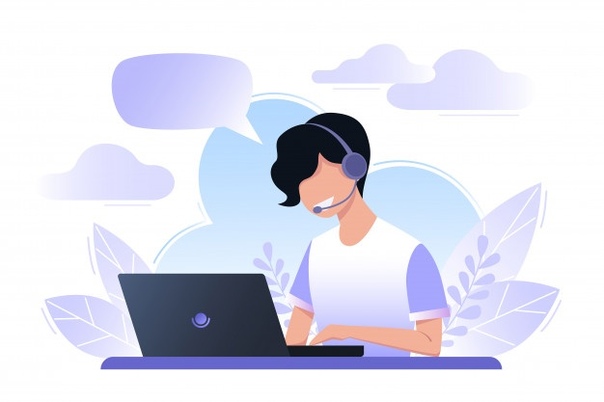

 Когда вы выключаете звук для аудитории, участники слышат сообщение, объясняющее, как включить звук для себя.
Когда вы выключаете звук для аудитории, участники слышат сообщение, объясняющее, как включить звук для себя. После того, как вы введете эту команду, все, кто присоединяется к собранию, обойдут холл.
После того, как вы введете эту команду, все, кто присоединяется к собранию, обойдут холл.